使用过演示文稿的朋友们都知道,常常会在幻灯片的内容上使用超链接可以快速翻到需要的那一页幻灯片。下面小编就来告诉大家如何在WPS演示中使用超链接的命令,一起来看看吧。新建默认模板wps演示文稿,内容版式为空白版式。单击在线素材中的目录项,单击目录选项卡,选中其中一种目录,右击选择快捷菜单中的“插入&rd......
WPS 如何将一个word文档的样式导入其它文档
WPS教程
2021-10-08 09:20:51
我们如何将自己喜欢的Word文档样式导入到其他的文档中呢?很多小伙伴们,在遇到自己喜欢的样式的时候,不知道如何一键导入,只能一个一个的去设置。如果你也是这样懵懂的小伙伴,那今天这篇文章可要仔细看喽!
首先我们在开始选项栏中,在右下角新样式下方有一个直角的小标志,我们点开:
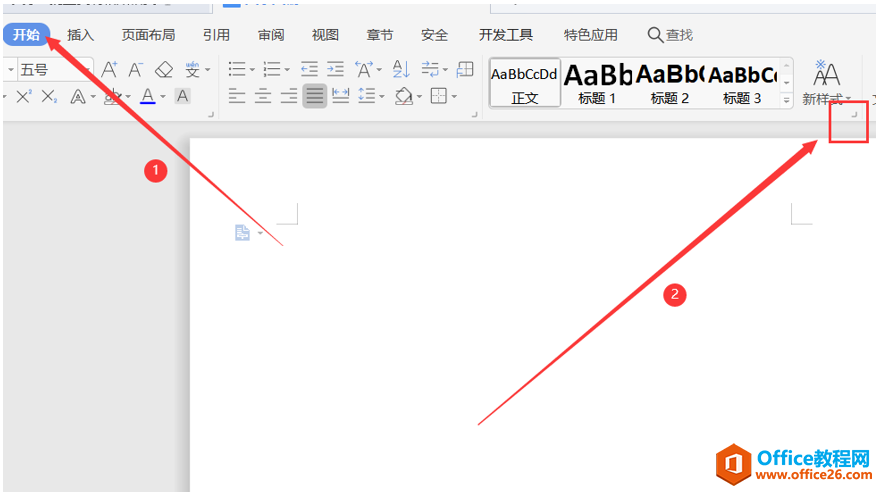
这时就弹出一个样式的小窗口,我们选择下方的第3个按钮,它的名字叫做管理样式:
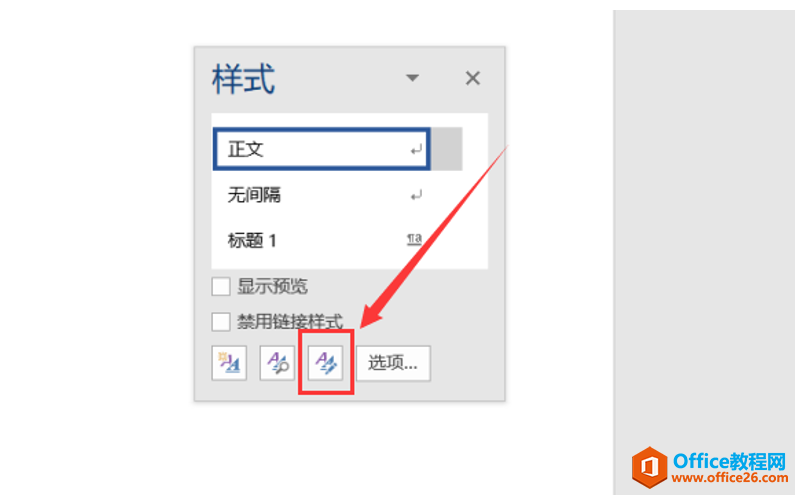
这时就弹出管理样式的对话框,我们在上方可以选择我们需要编辑的样式,小编这里就选择默认啦,然后我们点击左下角的导入和导出按钮:
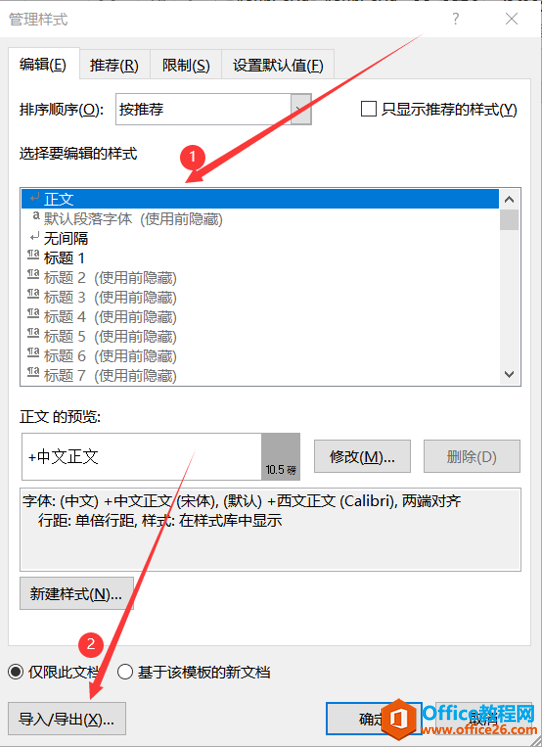
然后就会弹出管理器的对话框,我们点击右方的关闭文件:
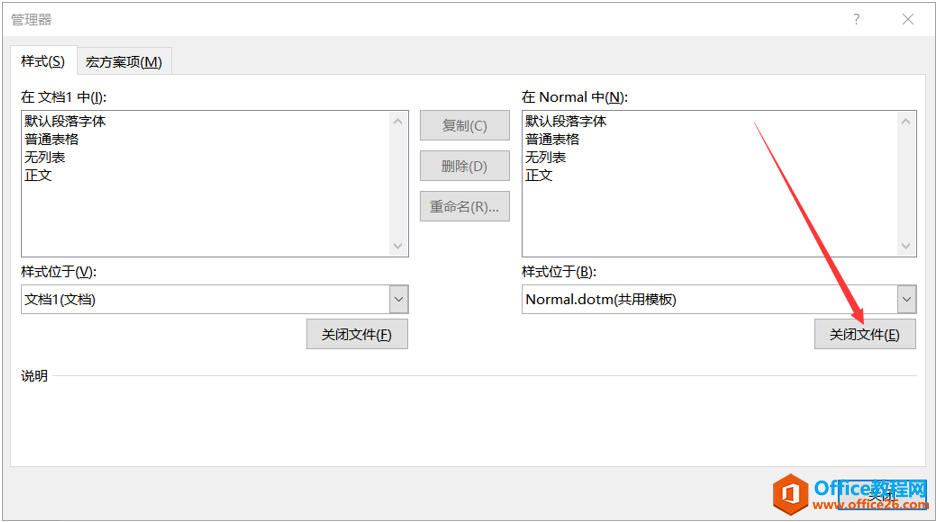
关闭之后我们打开文件,这时候就可以选择自己要导入到文档:
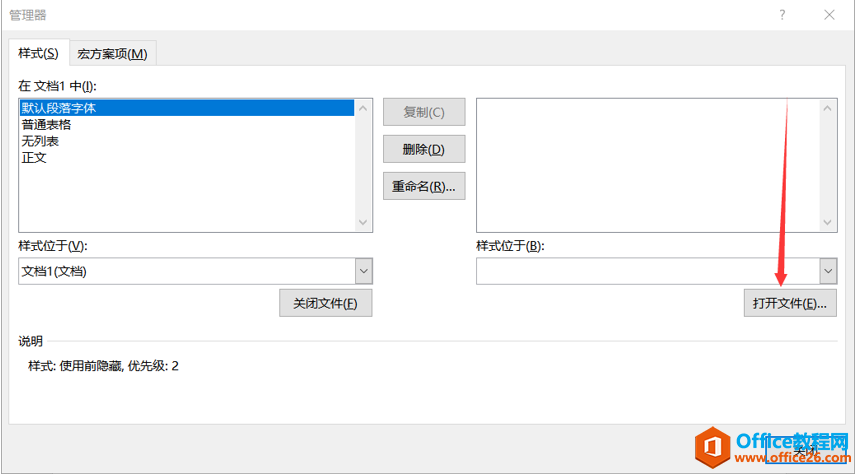
在这里小编是给大家举个例子,就随便点一个Word文档吧:
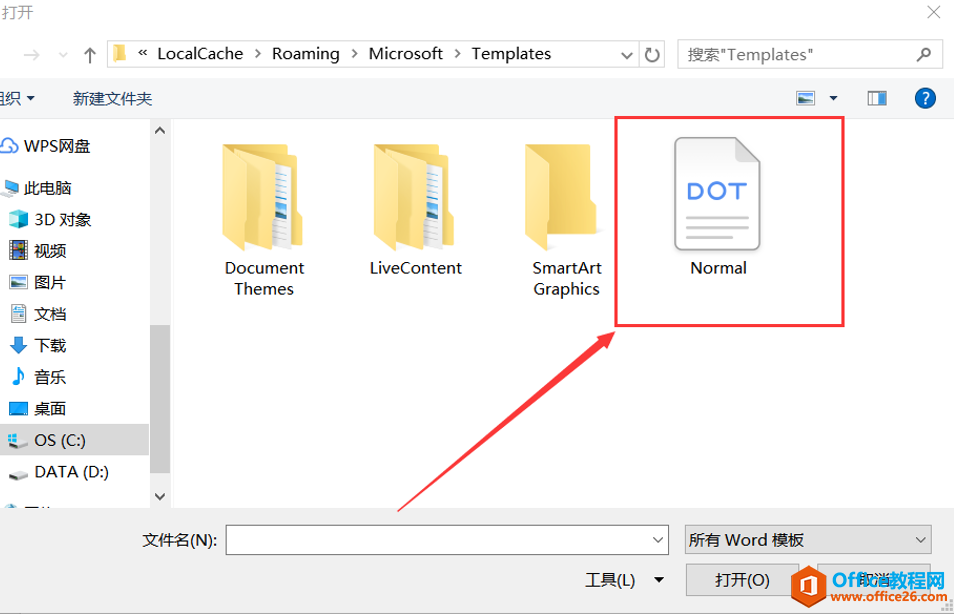
然后我们把它打开,在右边的窗口就可以发现这时的文件已经变成了我们新换的文件,点击关闭,我们喜欢的文本样式就导入到其他文档啦:
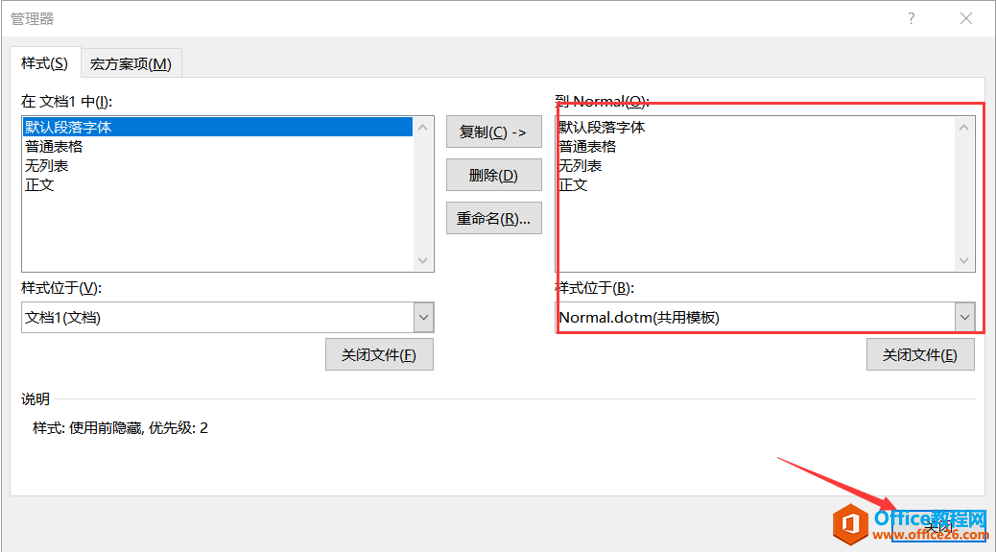
相关文章





